1、首先我们要下载PS软件,并打开PS软件后,再打开原图素材,创建可选颜色,调整图层,对黄绿白黑进行调整。
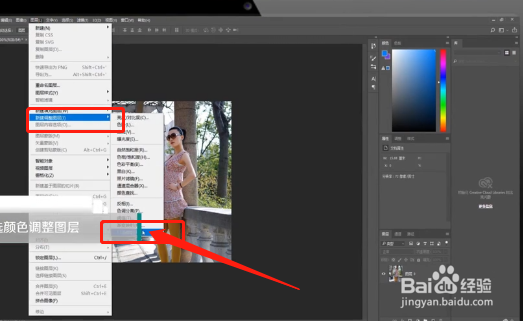
2、然后我们按Ctrl+Alt+2键,调出高光选区,新建一个图层填充淡褐色,不透明度改为50%。
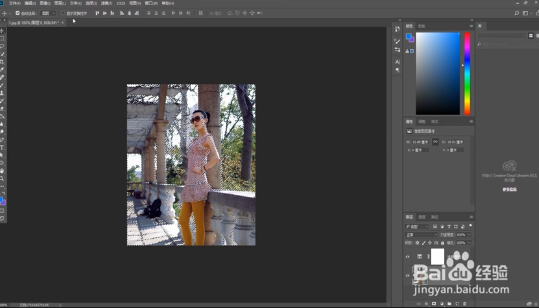
3、接着我们要创建可选颜色,并调整图层,对红黄白及中性色进行调整,用画笔把人物脸部及肤色部分擦出来。
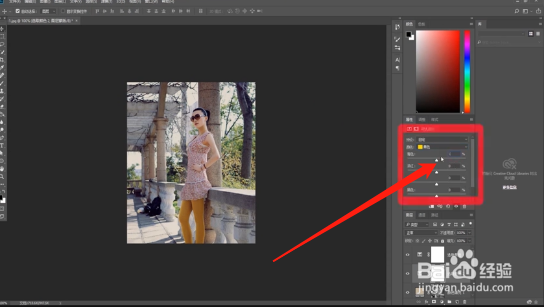
4、归后我们要按Ctrl+J调整图层复制一层,创建可选颜色,调整图层对黄白黑进行调整即可。
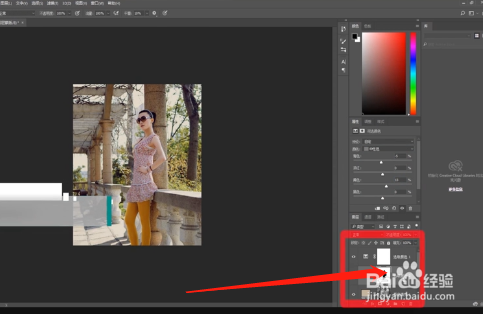
5、总结:1.打开原图素材。2.创建可选颜色调整图层并调整。3.新建一个淡褐色的图层。4.创建色彩平衡调整图层并调整。